Windows-systemer kan beskyttes ved hjelp av passord, og dette er et ganske kjent faktum. Passord er imidlertid ikke helt trygge, og uansett hvor mye vi prøver å forbedre sikkerheten (f.eks. passord blir låst etter flere pålogginger osv.), vil hackere finne en vei ut. Når de har tilgang til passordet ditt, kan de få tilgang til kontoene dine fra hvilken som helst ekstern plassering.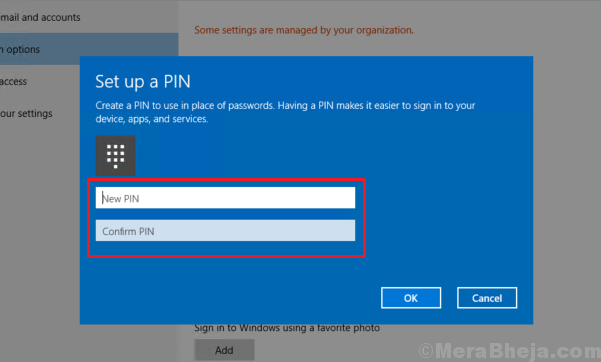
Dermed lanserte Microsoft en ny funksjon kalt Windows Hello, som bidrar til å beskytte systemet ditt på en måte som passord aldri kunne. De lar brukerne angi biometrisk identifikasjon og PIN-koder som er systemspesifikke. Når det gjelder biometrisk identifikasjon, fungerer den på samme måte som PIN-koder fungerer, men brukere må først angi en PIN-kode bare i tilfelle den biometriske identifikasjonen ikke fungerer.
Hva er forskjellen mellom PIN og passord?
En PIN-kode er systemspesifikk og passord er lagret på serveren. Du kan bruke passordet ditt på forskjellige enheter, og det kan også inntrengere. Imidlertid kan PIN-koden bare brukes på systemet den er satt på, og selv om en hacker finner ut PIN-koden din, vil den ikke være til nytte med mindre han / hun har tilgang til enheten din.
Forutsetningen for å sette opp en Windows Hello PIN-kode og senere biometrisk identifikasjon er at den må kobles til passordet til Microsoft-kontoen din. Dette betyr at selv om du ikke har angitt et passord på enheten din, må du gjøre det samme nå.
Windows Hello PIN er systemspesifikk som vi diskuterte tidligere, og hvis vi trenger å angi PIN-koden på flere enheter som bruker samme Microsoft-konto, må vi gjøre det separat for hver enhet.
Når du endrer passordet til Microsoft-kontoen fra noen av enhetene, vil brukerne få følgende feil mens de prøver å logge på med PIN-koden:
Passordet ditt ble endret på en annen enhet
Årsaken bak denne feilen er at mens passordet ble endret på en enhet, ble det ikke gjenkjent på andre enheter. Siden PIN / PIN-koder på andre enheter må autentisere passordet på systemet (som ikke er det samme lenger), vil det ikke fungere.
Løsning
1] Når du får denne feilen, klikker du på OK og fortsetter til påloggingsalternativene.
2] Klikk på Passord for å logge på med passordet. Når du gjør det, vil systemet gjenkjenne passordet, og det samme vil PIN og biometrisk identifikasjon på systemet.
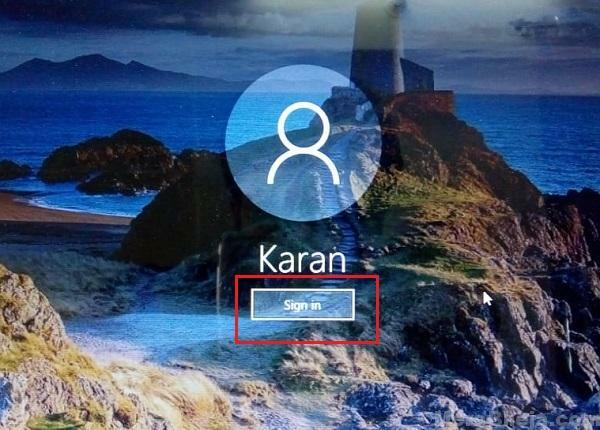
3] Omstart systemet. Du vil kunne logge på med PIN-koden og biometrisk identifikasjon denne gangen.
Håper det hjelper!
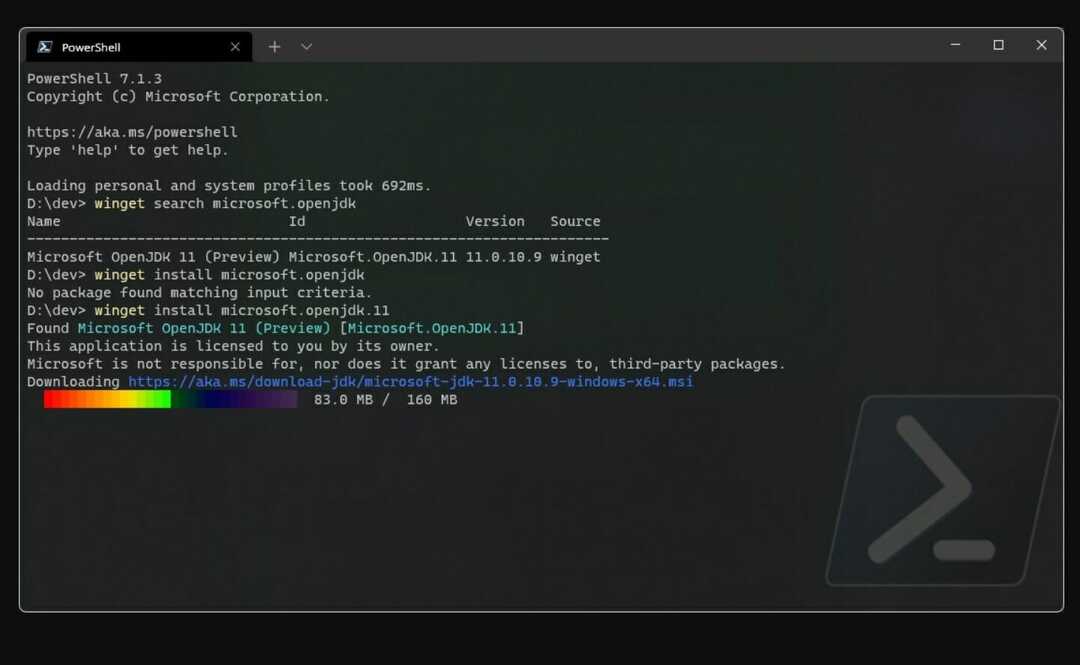
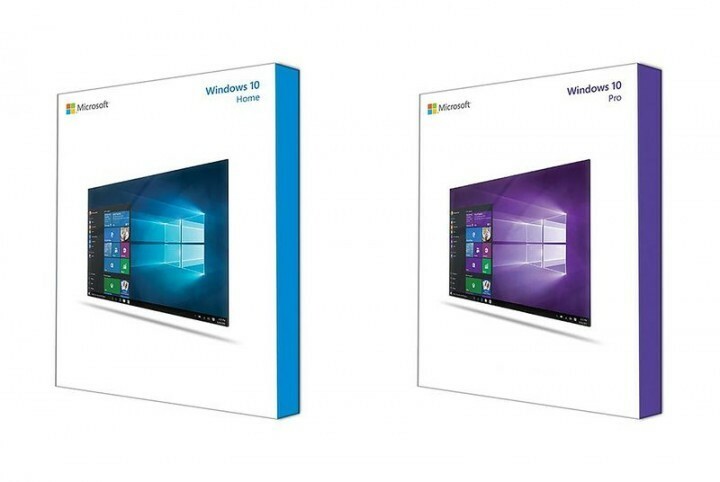
![De 6 beste programvarene for virtuell surroundlyd [Guide til 2021]](/f/f5ed5b4cc940eaccb0ac41049c4de049.jpg?width=300&height=460)